Selles õpetuses õpid, kuidas rannavideost nagu möödujad eemaldada, et luua inimtühi stseen. Adobe After Effects'i sisupõhise täitmise funktsiooni abil saate neid objekte nutikalt asendada. Kogu protsess selgitatakse samm-sammult, et saaksite seda omaenda projektides rakendada.
Olulisemad järeldused
- After Effects'is sisupõhine täitmine võimaldab eemaldada objekte videost ja asendada need sobiva keskkonnasisuga.
- Täpse maski loomine on protsessi edukuse seisukohalt oluline, eriti selleks, et tagada ümbritsevate piltide õige tõlgendamine.
- Objektide jälgimine aja jooksul on vajalik, et tagada, et mask katvad objekte pildil kogu salvestamise ajal.
Juhend samm-sammult
1. Impordi oma video
Ava Adobe After Effects ja impordi oma materjal, tõmmates vastava faili projektiaknasse. Nüüd loo uus koosseis.
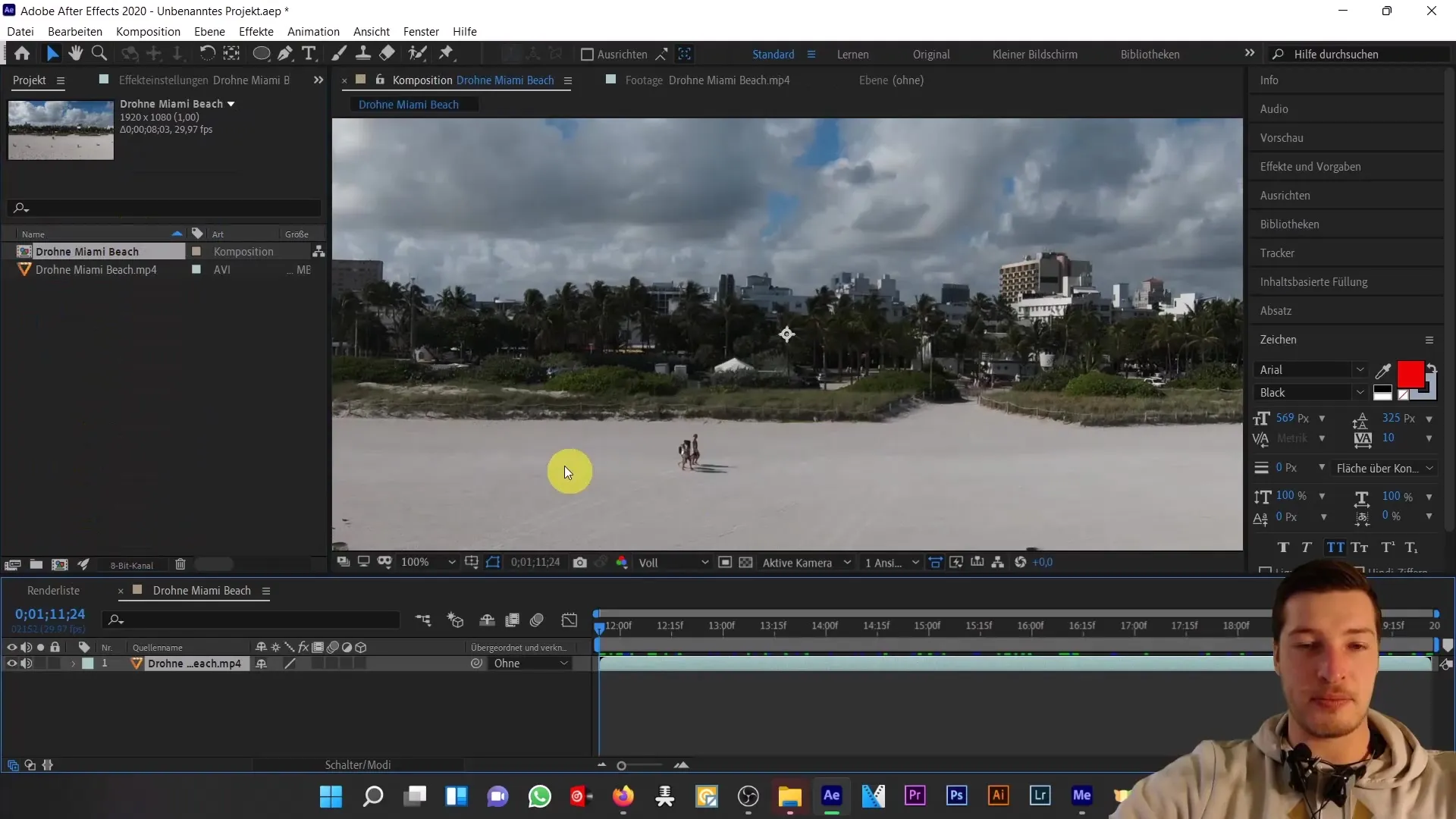
Kui lisad video koosseisu, näed salvestust, kus on kaunis rannamaastik. Varasemalt oli seal mõned möödujad, keda soovime eemaldada.
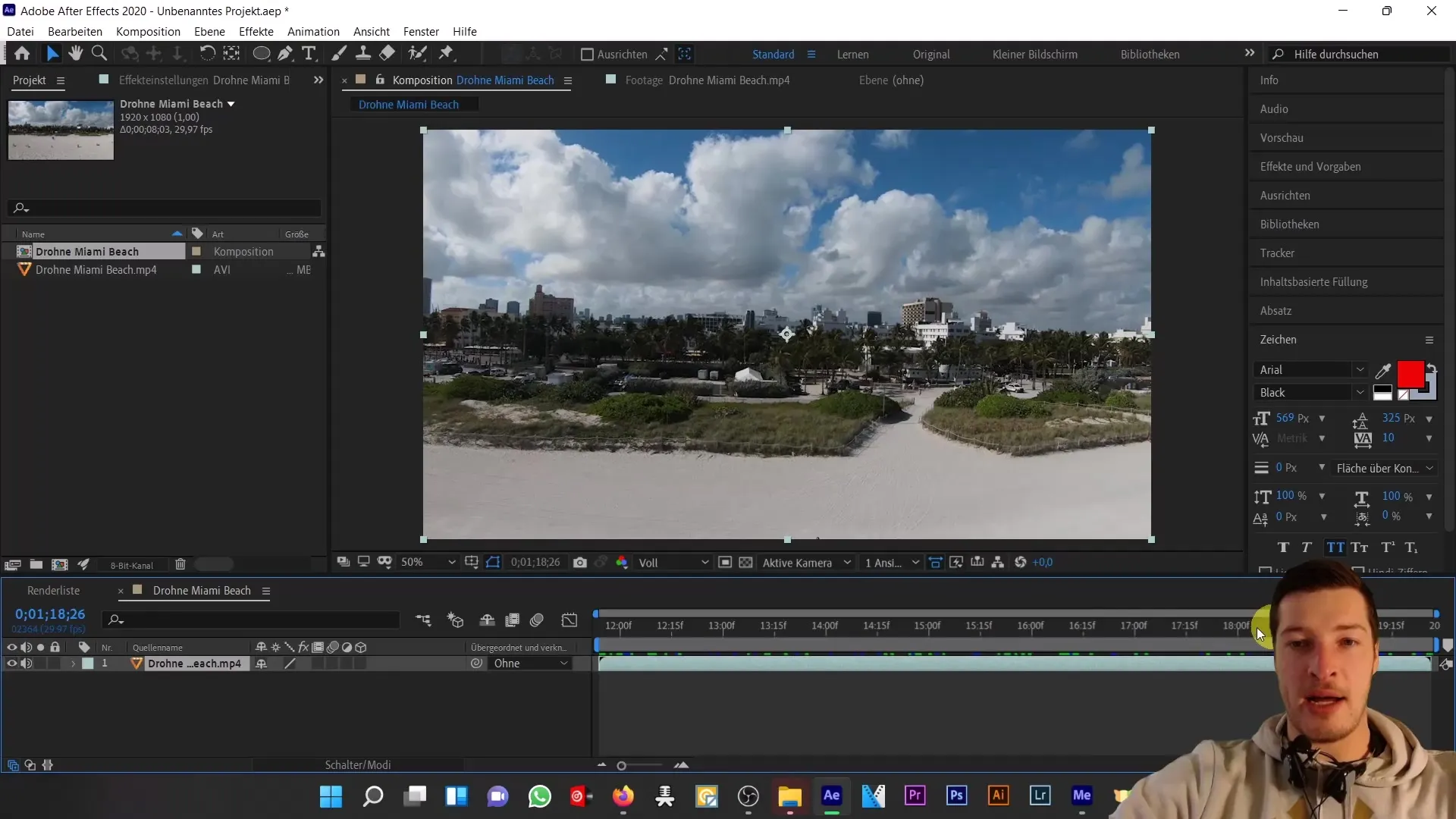
2. Lülita sisse sisupõhine täitmine
Sisupõhine täitmine asub paremal pool all trackeri all. Kui see pole nähtav, mine "Aken" ja vali "Sisupõhine täitmine", et aken kuvada.
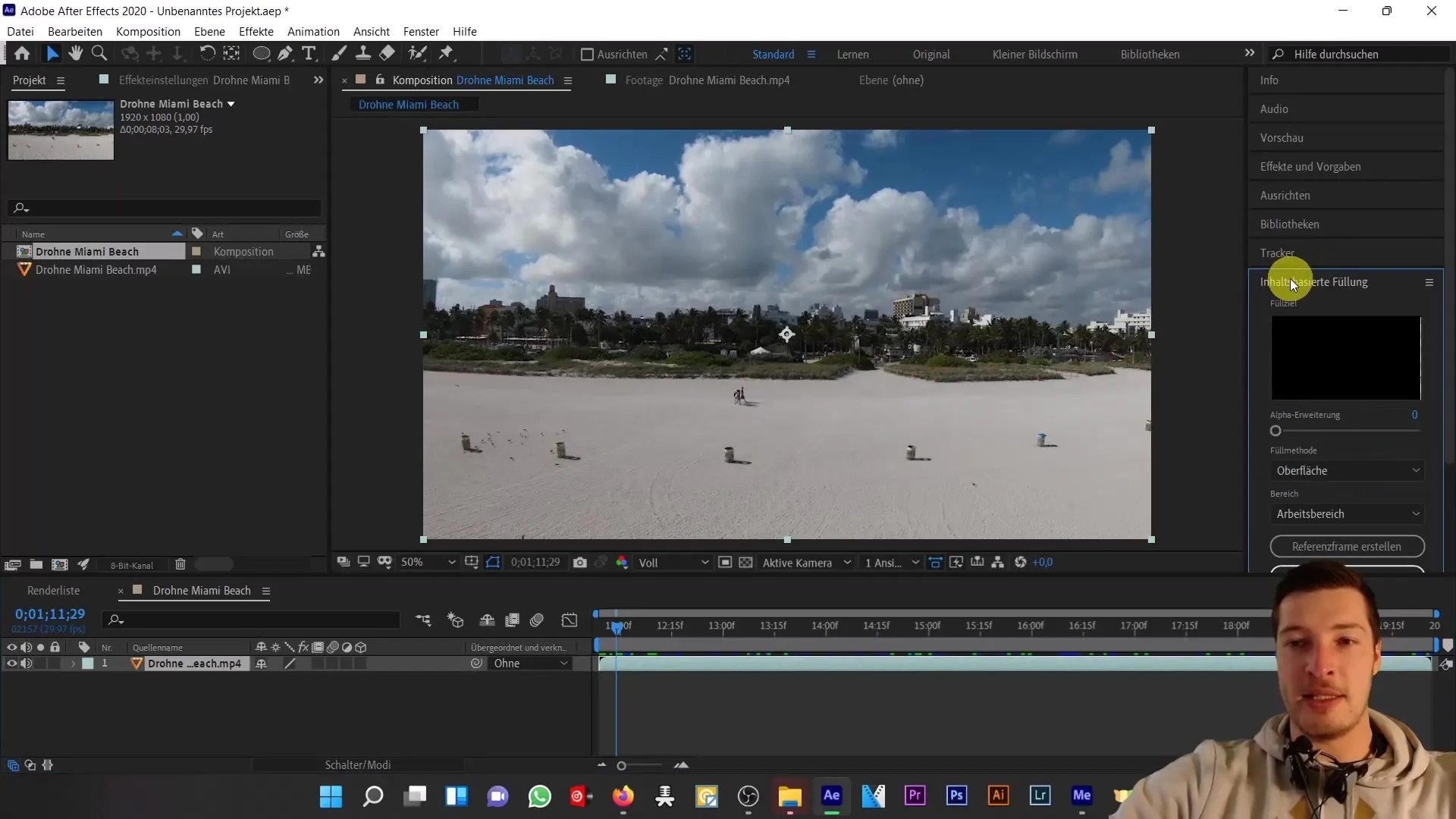
3. Loo mask möödujate ümber
Möödujate eemaldamiseks salvestusest vajad maski. Vali eclipsi tööriist ja hoia Shift-klahvi all vajutatuna, et joonistamise ajal luua täiuslik ring.
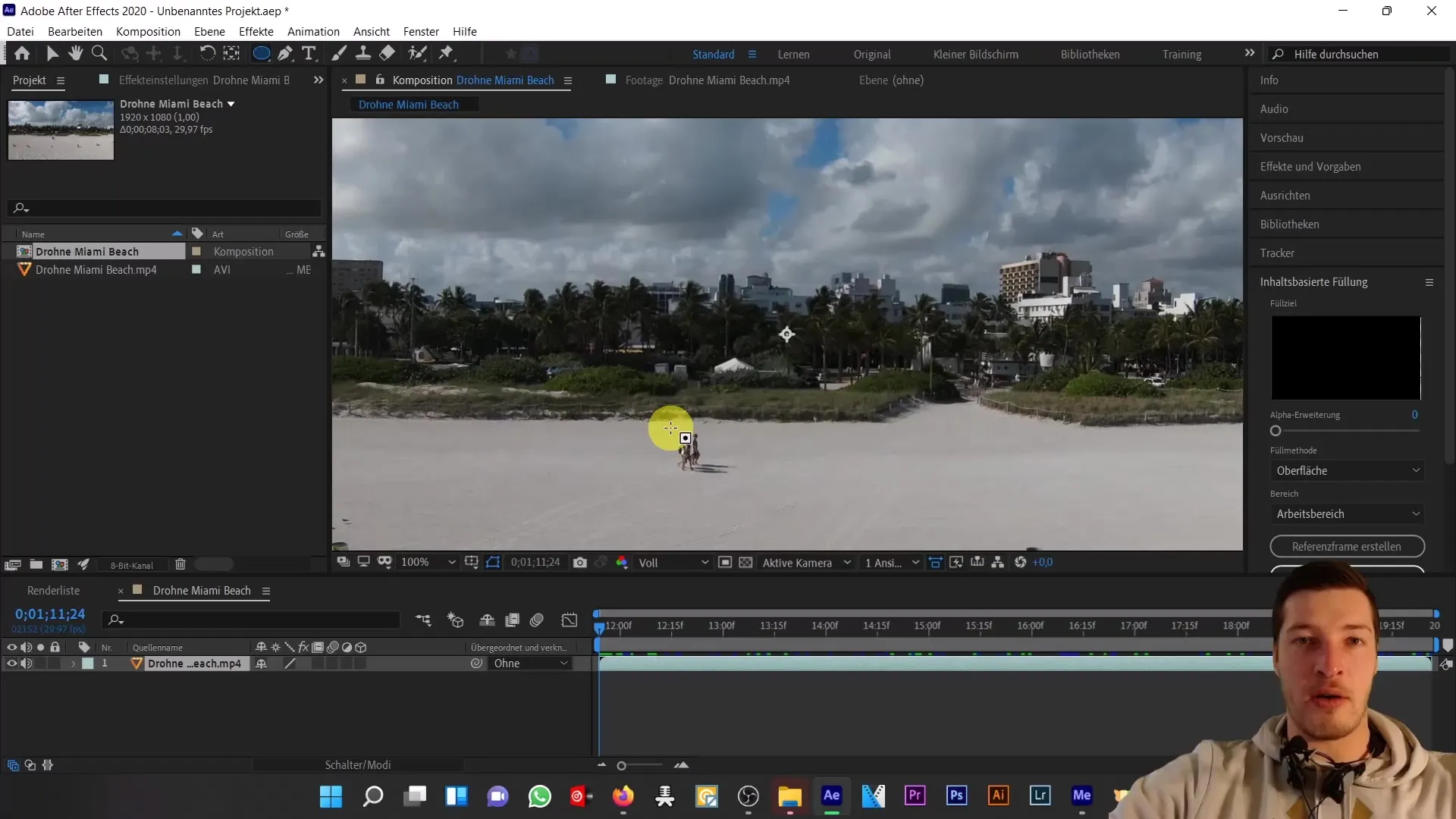
Jooneks mask ümber möödujate, sealhulgas nende varjud. Järgi, et mask ei oleks objektidest liiga lähedal joonistatud, et vältida kunstlikke artefakte.
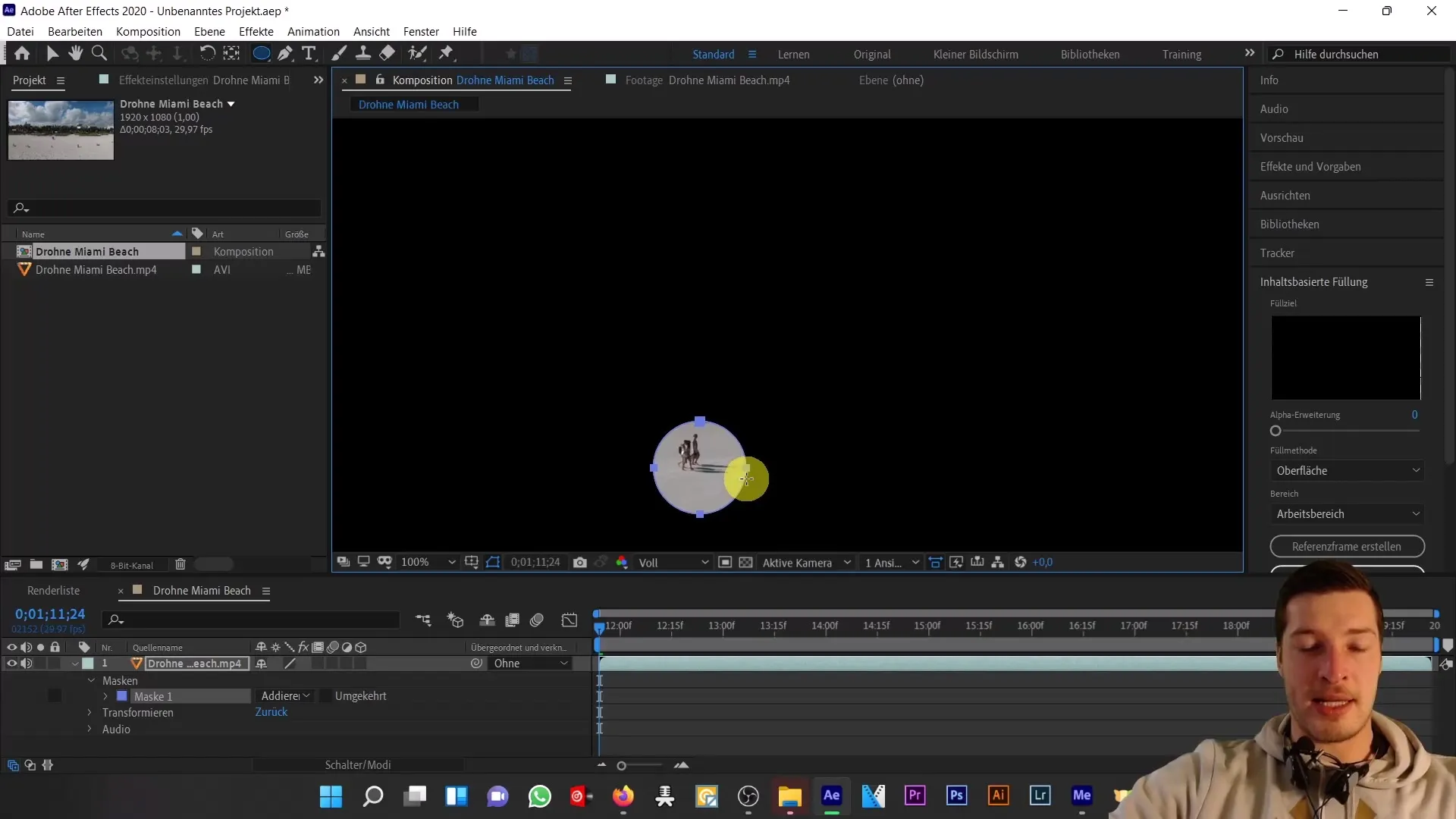
4. Jälgi möödujaid
Aktiveeri maskipolügoonile stopper, et luua põhifoor. Mine kompositsiooni lõppu ja lülita mask ajutiselt välja, et näha, kus möödujad asuvad. Nüüd liiguta maski täielikult möödujate jälgimiseks koos videosalvestusega.
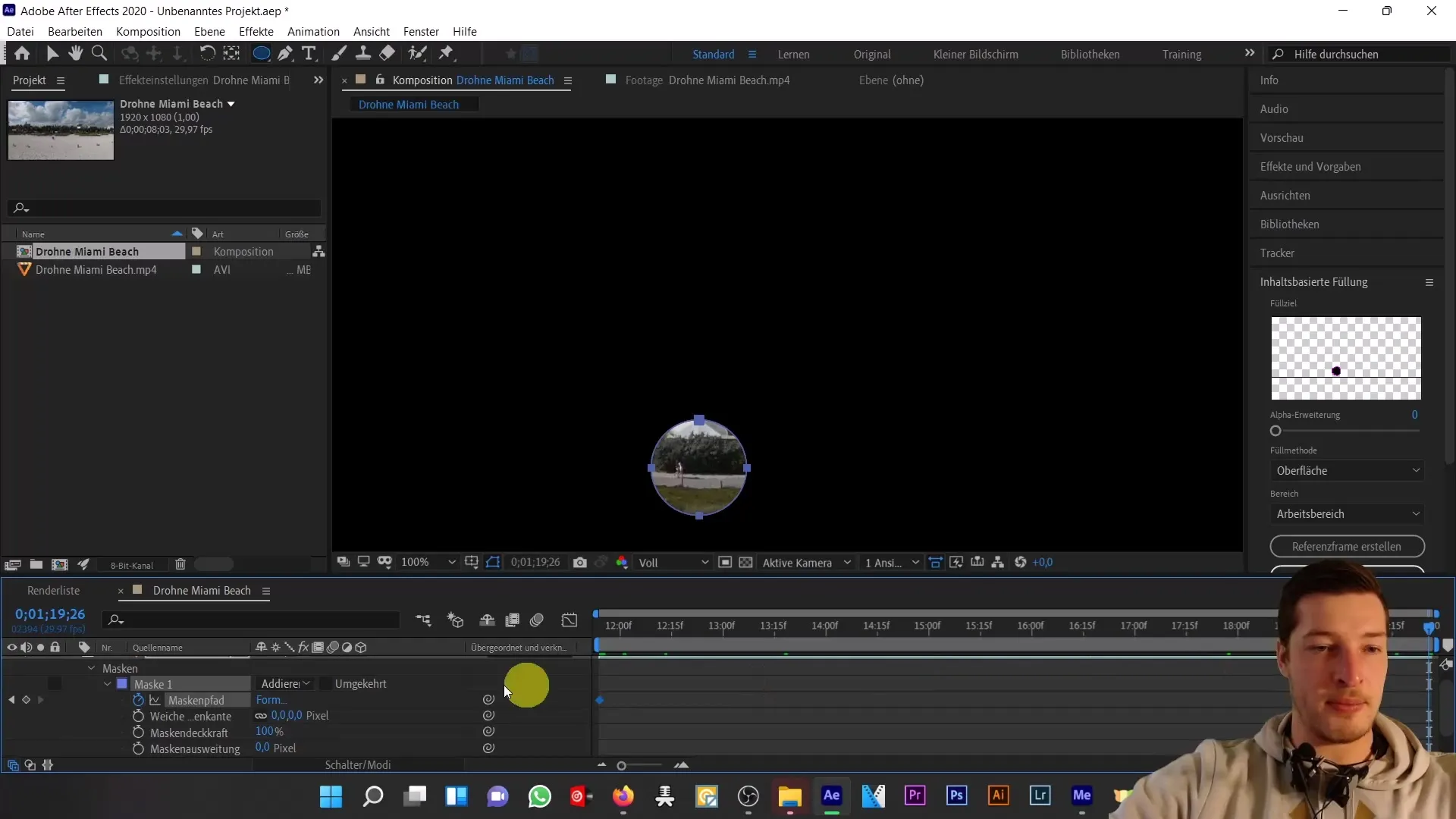
Võrgutage, et kogu maski liigutamisel hoiaksite all Alt-klahvi. See takistab maski osade ekslikku liigutamist.
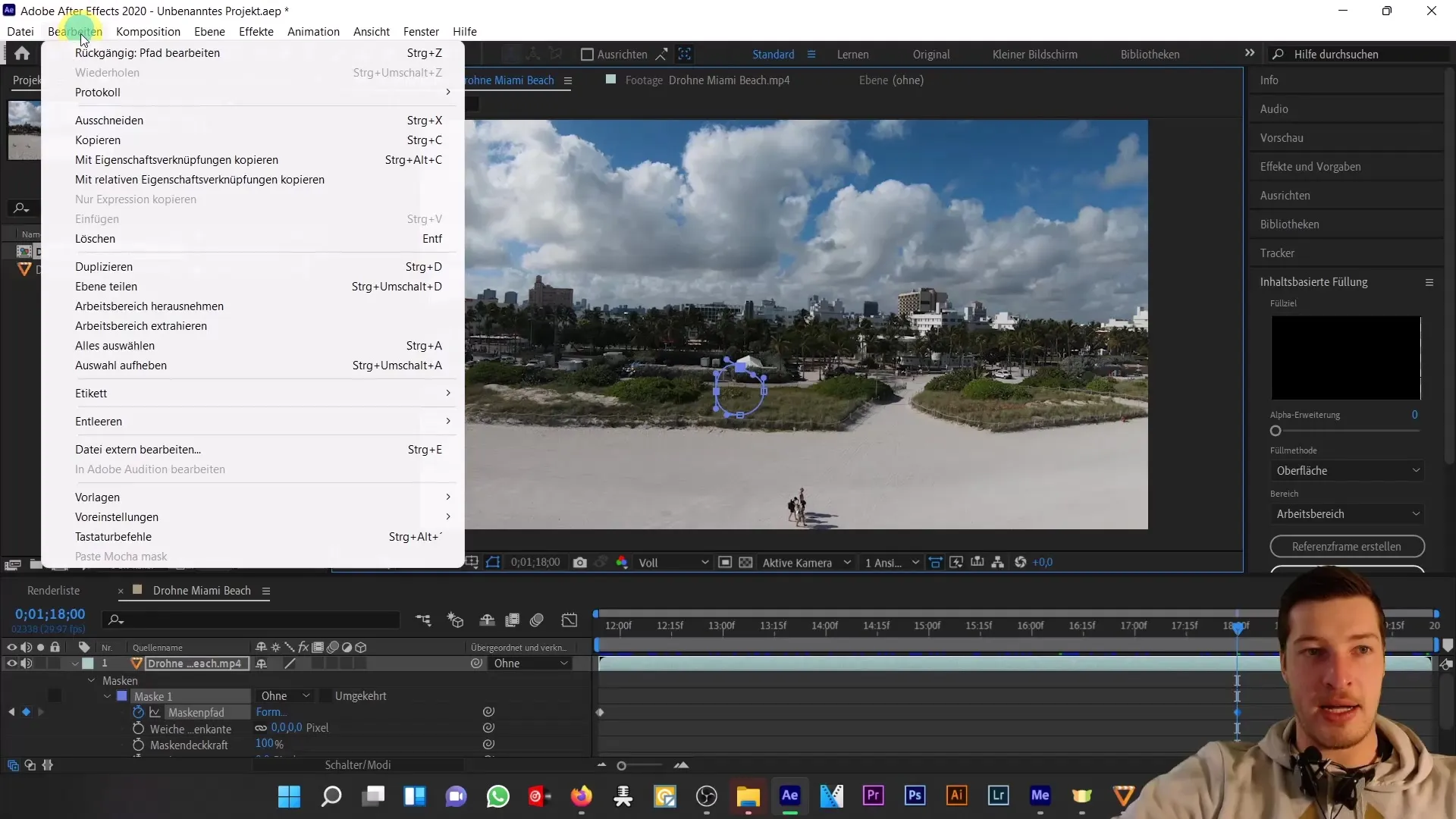
5. Maski laiendamine
Maski dünaamilisuse tagamiseks sea võtmeväärtused ka maski laiendamiseks. See võib aidata maski suurust kohandada, kui möödujad liiguvad.
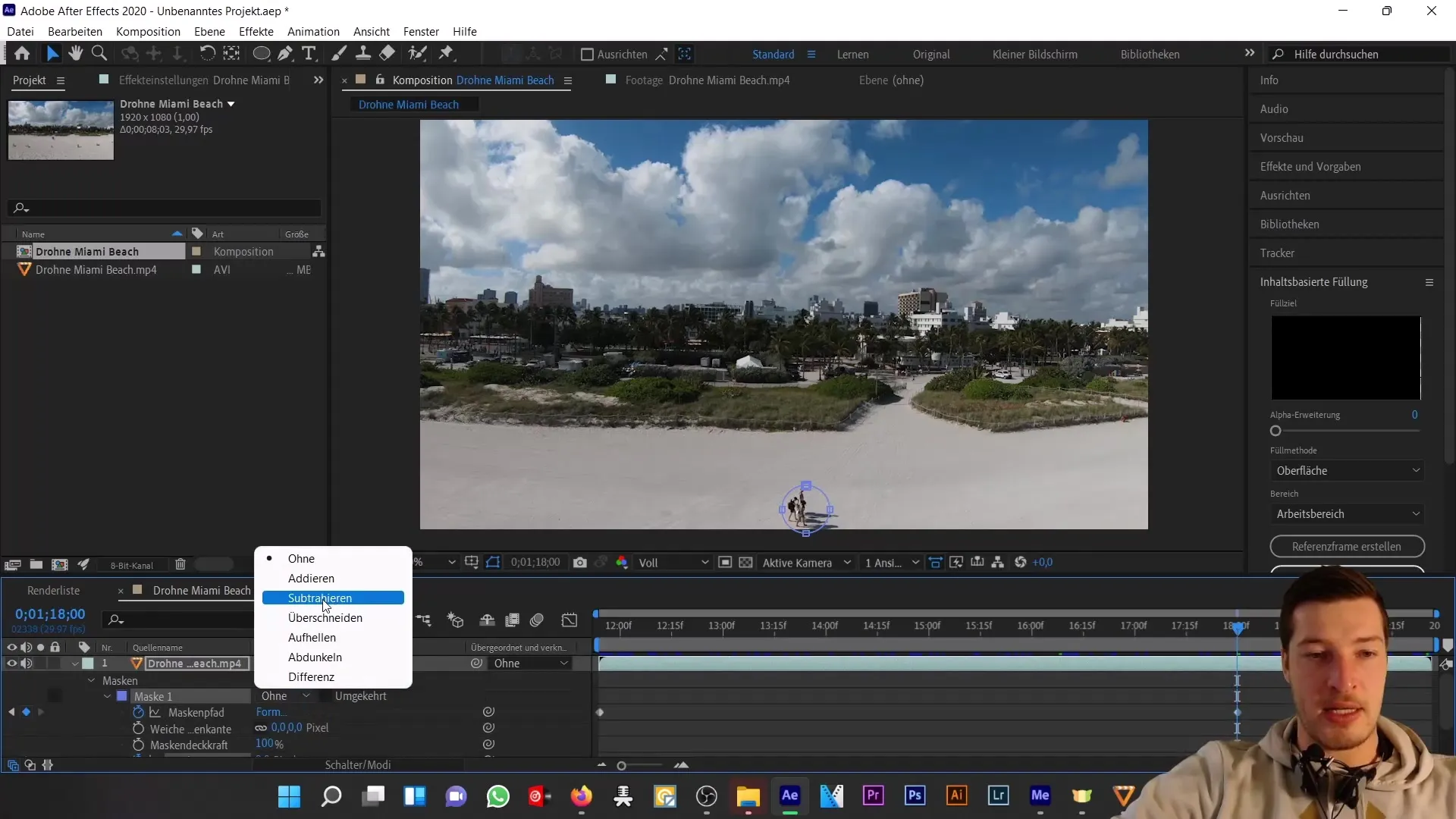
6. Maski kontrollimine
Oluline on regulaarselt kontrollida, kas mask katvab kogu salvestuse ajal endiselt möödujad. Maski optimaalseks paigutamiseks saate maski erinevatel aegadel kohandada.
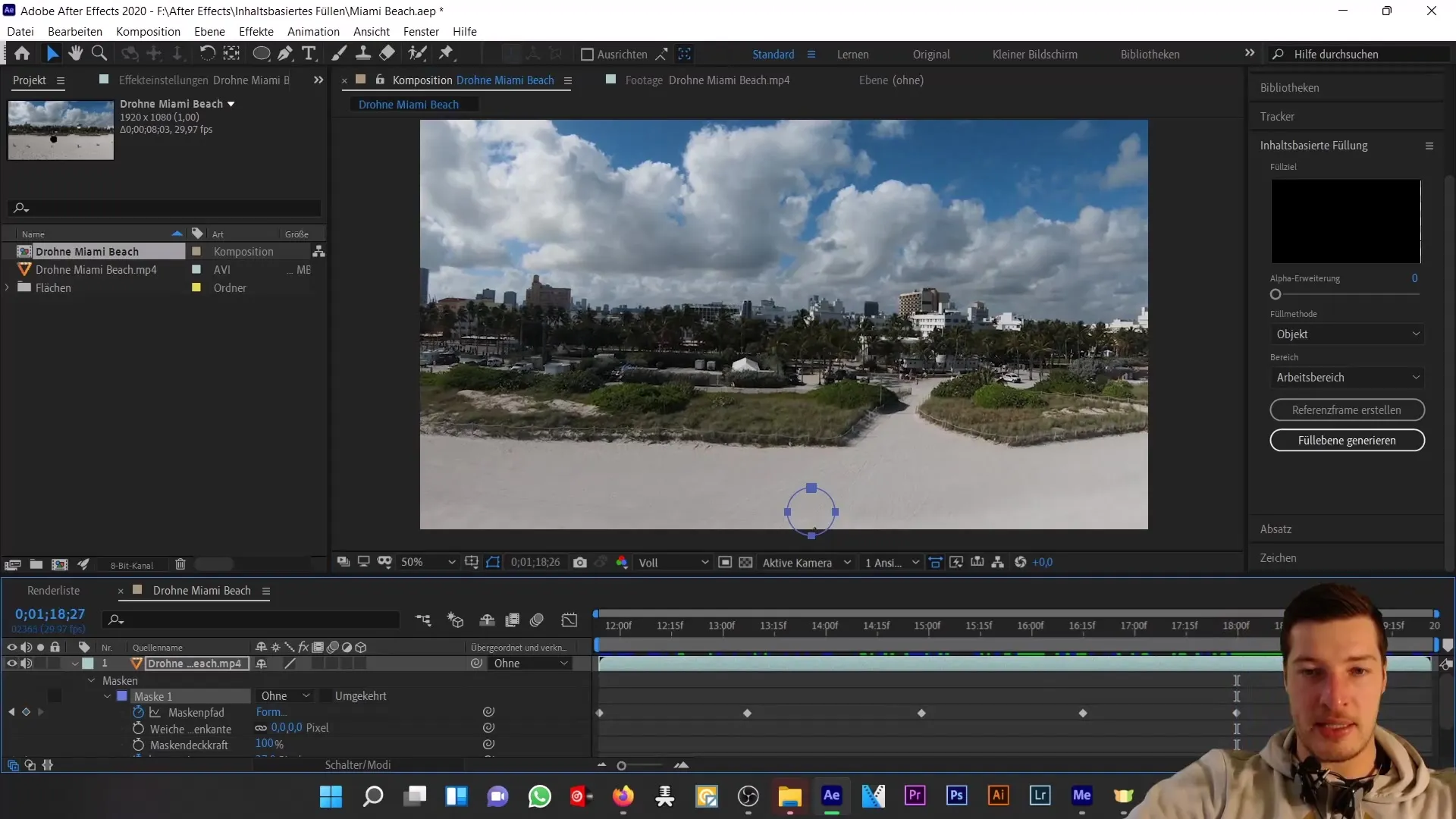
Kui olete kindel, et mask on õigesti seadistatud, seatke kompositsiooni lõppu veel üks märghet.
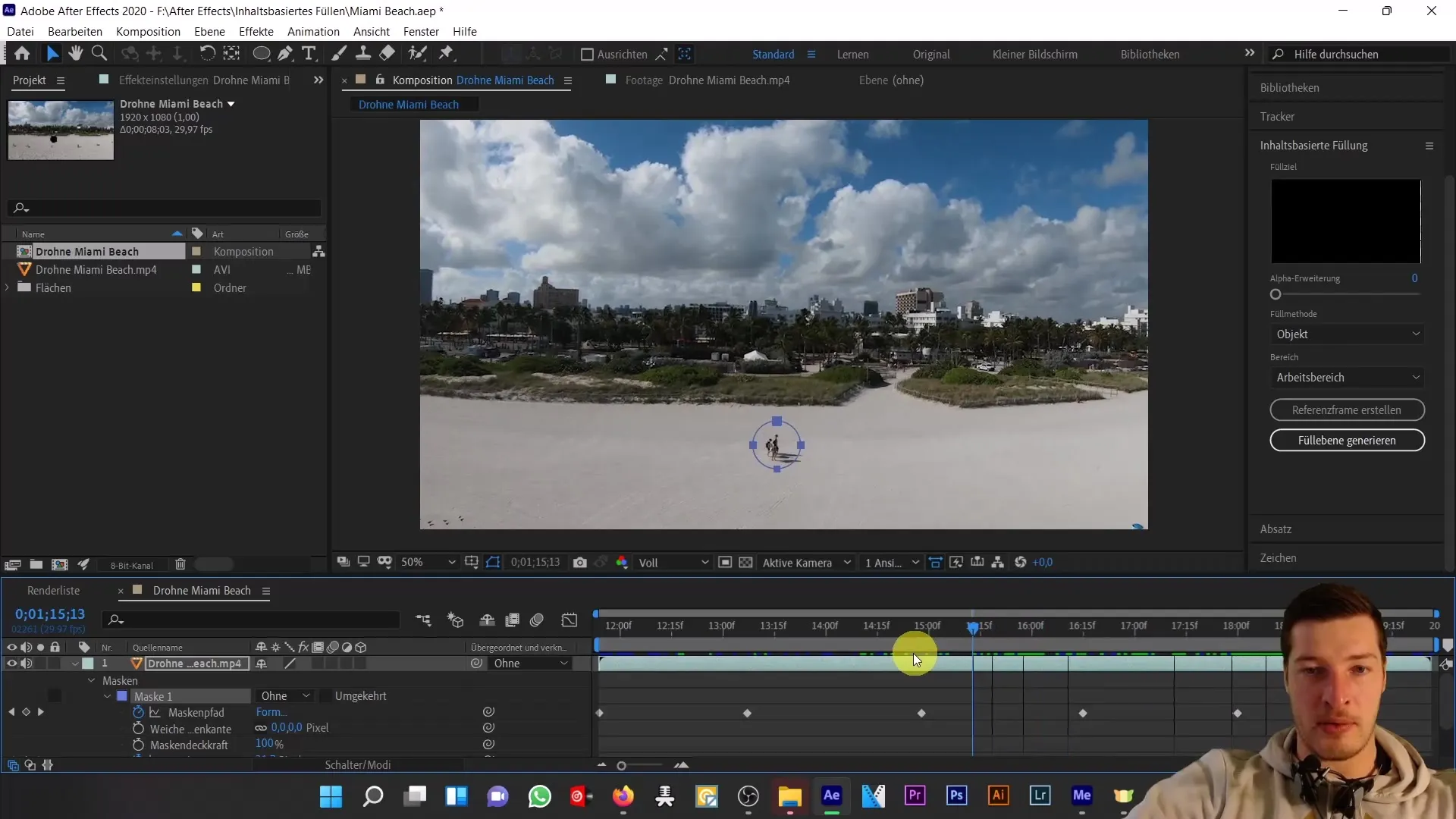
7. Sisu põhjal täitmise rakendamine
Nüüd, kui mask on õigesti seatud, pead selle pildist alati eemaldama. Mine sisu täitmise sätetesse ja vali täitmemeetodiks "Objekt". Veendu, et valdkonnas on valitud "Tööala", et tagada täitmise jaoks kogu ala kasutamine.
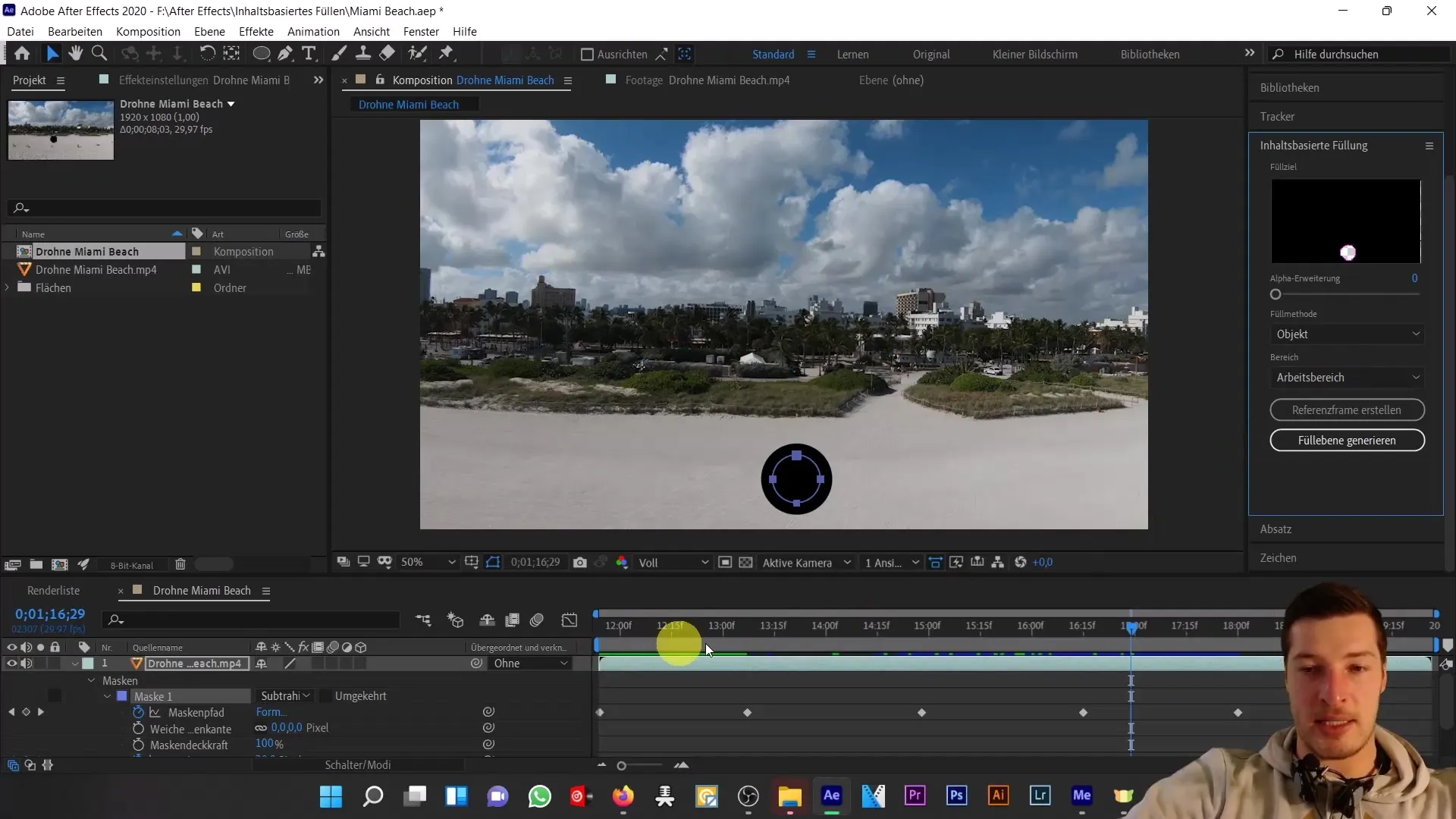
8. Täitemähistuse loomine
Vajuta "Täitemähistuse loomine". Võimalik, et Adobe After Effects palub sul projekt salvestada. Lase protsessil lõpuni joosta. Analüüs võib võtta veidi aega.
9. Tulemuste kontrollimine
Protsessi lõpetamisel näed eelvaates, et jalakäijad pole enam nähtavad ja rand näeb nüüd inimtühi välja. Sisu põhjal täitmine on keskkonna intelligentselt taastanud.
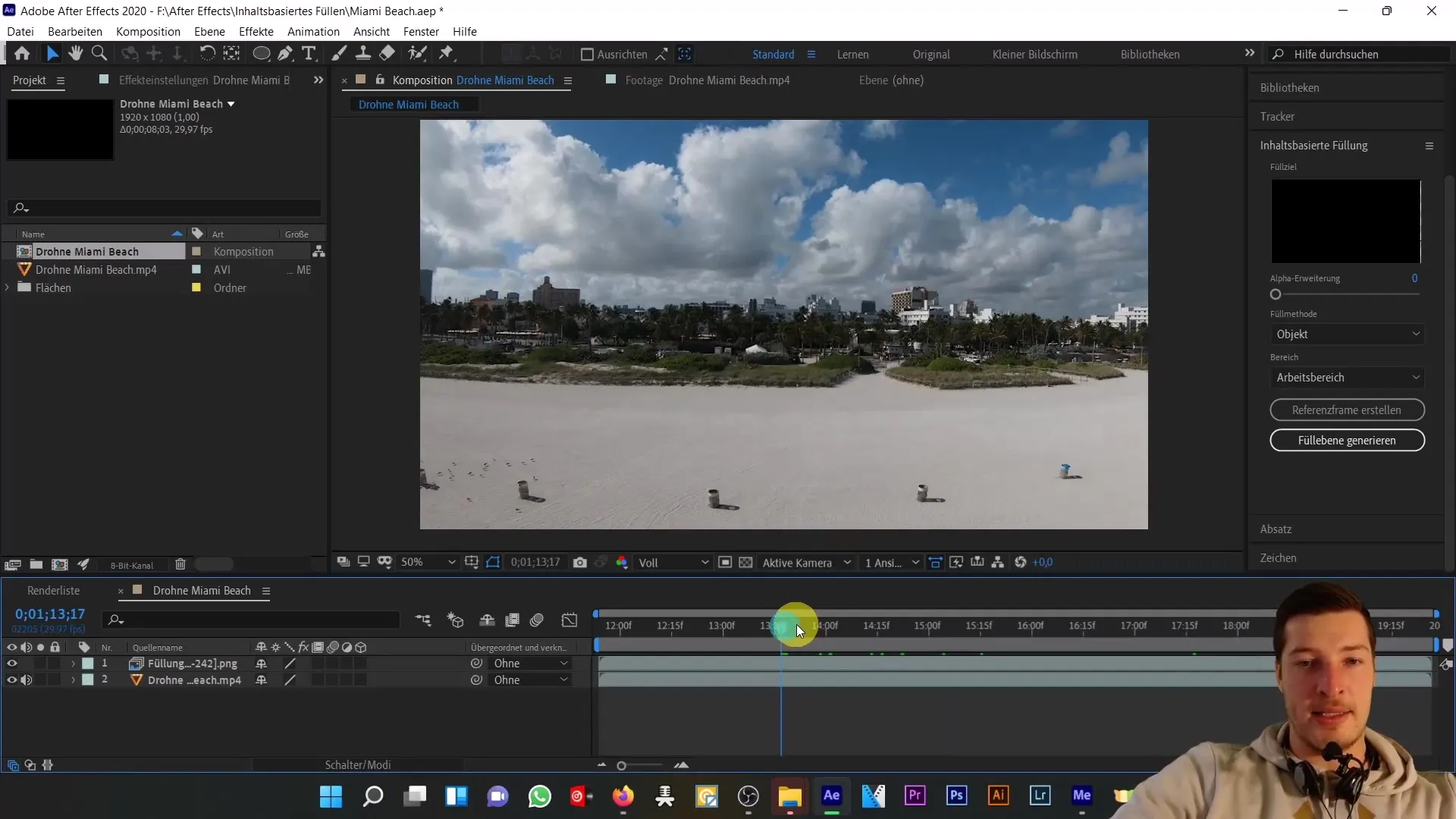
10. Peenhäälestused
Kui maski servale ilmuvad mustad ääred, saad tausta kihi kopeerida ja rakendada väiksema maski. Vähenda maski laiendust täitmise kvaliteedi parandamiseks.
11. Järeldus
Kõigi sammude lõpuleviimisel sisu põhjal täitmise jaoks saad kindel olla, et tulemus on rahuldav. Veidi keerukamates stsenaariumides võib olla vajalik rakendada täiendavaid maske või katsetada erinevaid tehnikaid.
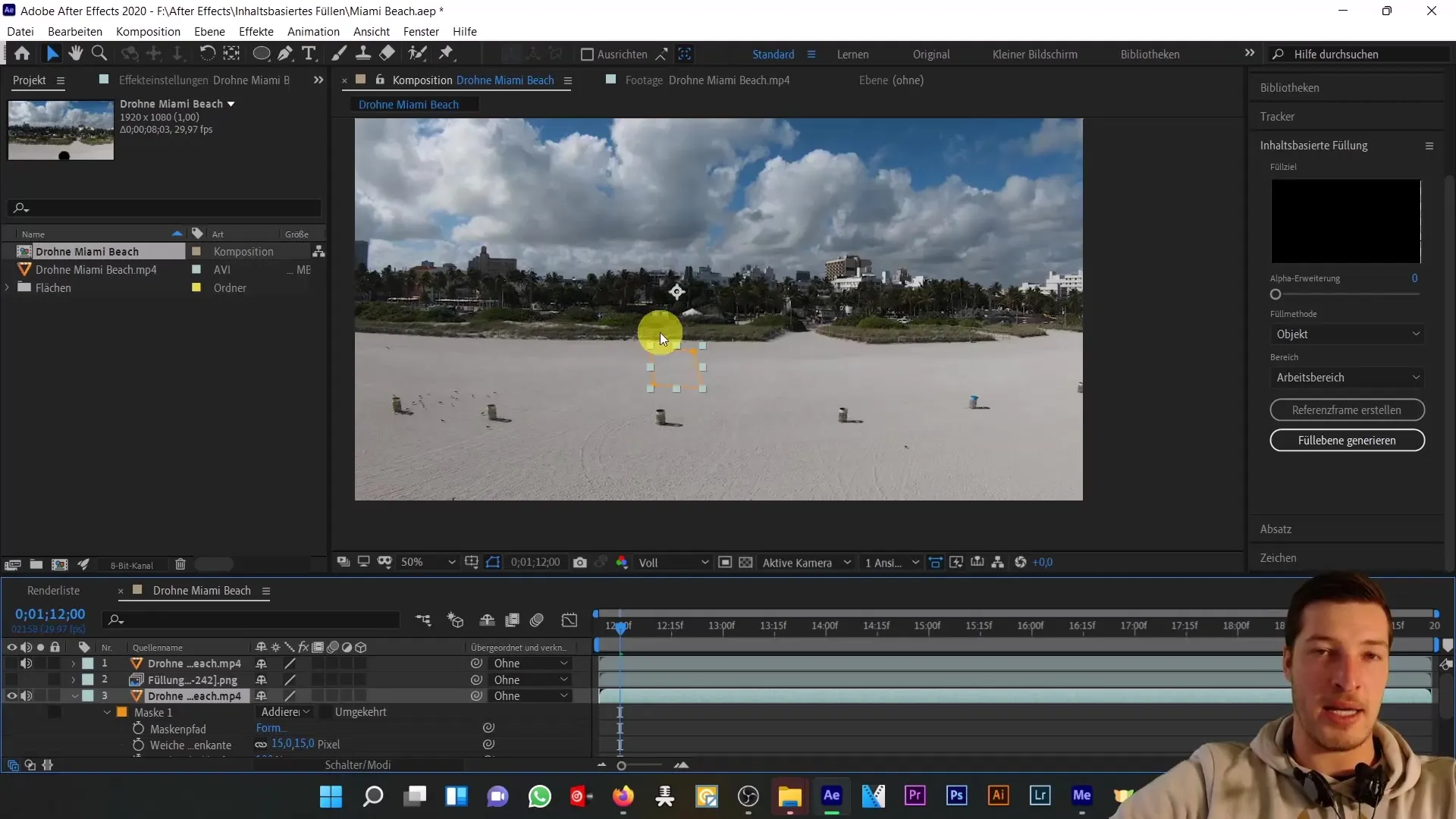
Kokkuvõte
Selles õpetuses õppisid, kuidas Adobe After Effects'is sisu põhjal täitmise abil eemaldada häirivad objektid videost, et saavutada meeldiv visuaalne esitus. Järgisid samm-sammult täpse maski loomist ja objektide jälgimist kogu video vältel.
Sagedased küsimused
Kuidas sisu põhjal täitmine After Effects'is toimib?Sisu põhjal täitmisega saad eemaldada soovimatud objektid videost, taastades keskkonna automaatselt.
Millised on maski loomiseks vajalikud sammud?Vali ellipsitööriist, vajuta Shift-klahvi ja tõmba mask soovimatu objekti ümber, olles samal ajal tähelepanelik ka keskkonna suhtes.
Kuidas tagada, et mask järgib jalakäijaid aja jooksul?Sea võtmekaadrid maskipatkale ja maski laiendusele, kohandades maski positsiooni jalakäijate liikumistega.
Mida teha, kui maski ümber ilmuvad mustad ääred?Sa saad tausta kopeerida ja vähendada maski laiendust, et peita ülejäänud ääred.
Millal on mõistlik kasutada sisu põhjal täitmist?See on mõistlik, kui soovid eemaldada häirivad objektid vaiksetest või korduvatest keskkondadest, kus taust on lihtne taastada.


